
- מְחַבֵּר John Day [email protected].
- Public 2024-01-30 09:14.
- שונה לאחרונה 2025-01-23 14:46.




יום אחד, בשיעור עקרונות ההנדסה שלנו, יצאנו לבנות מכונות מורכבות מחלקי VEX. כשהתחלנו לבנות את המנגנונים, נאבקנו בניהול מרכיבים מורכבים מרובים שצריך להרכיב יחד. אם רק מישהו יכול לתת לנו יד …
זו הסיבה שאנו, שלושה תלמידי תיכון אירווינגטון בכיתה של גב 'ברבאווי, החלטנו לעצב ולבנות יד רובוטית מאפס! עם הערכה כספית של 150 $ עבור S. I. D. E זה. בפרויקט, הצלחנו לרכוש את כל החומרים הדרושים תוך שמירה על התקציב. המוצר המוגמר כולל Arduino Mega, בקר מיקרו-סרוו המניע 5 סרוו, שכל אחד מהם מחובר לאצבע מודפסת תלת-ממדית המסוגלת לנוע בנפרד עם מפרקים מציאותיים.
זה היה פרוייקט שאפתני מאוד, בהתחשב בכך שכל חברי הצוות הם תלמידי תיכון עם לוחות שנה עמוסים בחטיבת הביניים, ואין להם ניסיון קודם בעיצוב מלא של פרויקט מבוסס אלקטרוניקה מהבסיס. למרות שלחברי הצוות שלנו יש ניסיון קודם בתכנון ובתכנות בעזרת מחשב, הפרויקט פתח את עינינו לניצול פוטנציאלי של חומרה ותוכנה של Arduino באופן שיכול לסייע לאנשים לבצע את משימותיהם היומיומיות.
דוגמנות ועיצוב תלת מימד מאת פטריק דינג
תיעוד וקידוד Arduino מאת אשווין נטמפלי
Arduino Coding, Circuitry, and Instructable מאת Sandesh Shrestha
שלב 1: CADing



השלב הראשון והקשה ביותר לפרויקט זה הוא יצירת דגמי תלת מימד של היד באצבעות. לשם כך, השתמש ב- Autodesk Inventor או ב- Autodesk Fusion 360 (השתמשנו בשעבר).
השתמש בקובצי חלק ליצירת CADs בודדים עבור כף היד, קטע האצבעות, קצות האצבעות וקטע האצבעות הוורודות. זה לקח לנו 2-3 תיקונים לחלק על מנת שהפעולה של המפרקים והסרווס תהיה חלקה.
העיצוב יכול להיות בכל גודל וצורה הרצויים כל עוד נתיב המיתר מאפשר פעולת אצבע חלקה והאצבעות אינן מתנגשות זו בזו. ודא גם שהאצבעות מסוגלות להתמוטט במלואן לאגרוף סגור.
כדי לתקן את הבעיה של הפרעות מחרוזת ומסלולים לא יעילים, כפי שמצאנו בגרסה הראשונה שלנו, נוספו לולאות, מדריכי מחרוזות ומנהרות כך שניתן למשוך ולשחרר בקלות את המחרוזת.
להלן קבצי ה- multiviews וה-.stl CAD הסופיים שלנו עבור כל חלק.
שלב 2: הדפסה תלת מימדית



לאחר השלמת קובצי ה- CAD, השתמש במדפסת תלת מימד בכדי לגרום להם להתעורר לחיים. ניתן לחזור על שלב זה מספר פעמים אם בעיצוב שאתה יוצר יש כמה בעיות.
להדפסה תלת מימדית, ייצא תחילה את קבצי CAD כקבצי STL. לשם כך ב- Autodesk Inventor, לחץ על התפריט הנפתח קובץ והרחף מעל ייצוא. בעמודה המוקפצת, בחר תבנית CAD. התפריט סייר הקבצים של Windows יאפשר לך לבחור קובץ.stl מהתפריט הנפתח ולבחור מיקום לקובץ.
לאחר שהקובץ מוכן לייבא לתוכנת מדפסת התלת -ממד, הגדר את אפשרויות ההדפסה לטעמך או עקוב אחר התצורה שלנו. תוכנת מדפסות תלת מימד משתנה ממותג למותג, לכן עיין במדריכים מקוונים או במדריך הניווט בתוכנות שלהם. מצדנו, השתמשנו ב- LulzBot Mini בשל הזמינות שלו במסגרת הכיתה שלנו.
שלב 3: הרכבה



ברגע שכל החלקים מודפסים בהצלחה בתלת -ממד עם הסרת רפסודות ותמיכות (אם רלוונטי), יש להכין כל חלק מראש כדי להתחיל בהרכבה.
מכיוון שמדפסות תלת -ממד אינן מדויקות במיוחד ועלולות להתרחש פגמים קטנים, השתמש בקובץ או נייר זכוכית או מקלון עם מצורף לשיוף כדי להחליק פנים מסוימות. לפעולת המפרק החלקה ביותר, התמקדו במפרקים ובנקודות החיתוך להחלקה לחיבורים מיטביים. לפעמים מנהרות המיתרים בקטעי אצבע ובחלקים אחרים יכולים להתגלגל או להיות לא מושלמים. כדי להילחם בפערים גדולים, השתמש במקדח עם מקדחה בגודל 3/16 אינץ 'כדי לקדוח את המנהרות.
לניתוב המיתרים הקל ביותר, הרכיבו כל אצבע, נתבו את המחרוזת במנהרות וקשרו את המחרוזת בקצותיהן. לפני מיזוג כל אצבע לכף היד, העבירו את החוט דרך לולאות ההנחיה, אחת דרך החור העליון ואחת דרך התחתונה, על כף היד וחברו אותה לקצוות מנוגדים של הסלילים הכלולים בסרוו. לאחר שהאורכים נכונים, חבר את האצבעות לכף היד.
כפי שמוצג בתמונה למעלה, הכנס ברגים m4x16 לכל מפרק כדי להחזיק את האצבע יחד. חזור על כל תהליך בניית האצבעות עבור כל האצבעות, תוך שימוש במקטעים הוורודים של הזרת.
שלב 4: מעגל Arduino



כשהשלד מורכב, השרירים והמוח חייבים להיות משולבים. כדי להפעיל את כל סרוואות בבת אחת, עלינו להשתמש בבקר מנוע PCA 9685 של Adafruit. בקר זה דורש ספק כוח חיצוני על מנת להפעיל את השירותים. שימוש בקר זה ובספריית הקידוד הקניינית שלו ניתן למצוא כאן.
בעת חיבור ה- Arduino לבקר, וודא שאתה מקליט את יציאות הפינים. אם אתה משתמש במגה Arduino, זה לא יהיה נחוץ. עם זאת, בכל המקרים, הקפד לרשום באילו יציאות בבקר המנוע שהרווסים מותקנים.
כדי לשלוט בסרוווס וביד באמצעות שלט IR, פשוט הוסף את מקלט ה- IR וחבר כוח וארקה ל- Arduino עם חוט הנתונים ליציאות הדיגיטליות. בדוק את pinout של מקלט ה- IR שלך כדי לוודא את החיווט הנכון. מוצגת דוגמה למעגל שלנו.
כדי ליצור מעגל זה, חבר תחילה כל סרוו ליציאות 3, 7, 11, 13 ו -15 בלוח בקר מנוע הסרוו. חבר את הלוח כולו עם חמשת הסיכות שבתחתית ללוח הלחם.
באמצעות כבלי מגשר, חבר את כוח ה -5 V של הארדואינו והארקה למסילת חשמל אחת של לוח הלחם (הקפד לסמן או לזכור לאיזה צד יש 5V מארדואינו!). זה יניע את חיישן ה- IR ואת בקר המנוע. חבר מארז מתח של 6V למעקה החשמל השני. זה יניע את הסרווואים.
מניחים את כל 3 הפינים של חיישן ה- IR לתוך לוח הלחם. חבר את הכוח והקרקע למעקה 5V ואת הפלט לפין דיגיטלי 7.
מכיוון שאנו משתמשים במגה Arduino, יציאות SDA ו- SCL בבקר המנוע יחוברו עם יציאות SDA ו- SCL ב- Arduino. יציאות ה- VCC והארקה יתחברו למסילת 5V.
כאשר ערכת הסוללות מחוברת למעקה החשמל שלה, השתמש בכבלי מגשר ובמברג ראש שטוח קטן כדי לאבטח את הכוח למנועי הסרוו דרך כותרת הכניסה הירוקה.
וודא שכל החיבורים הדוקים ובדוק שוב את כל קווי הכבלים כאשר מעגל TinkerCAD שלנו מחובר.
שלב 5: קידוד



השלב האחרון לפני שניתן להזמין יד זו לשימוש הוא קידוד הארדואינו. מכיוון שיד זו משתמשת בבקר המנוע PCA 9685, תחילה עלינו להתקין את הספרייה, הניתנת לביצוע בתוך סביבת הקידוד של Arduino. לאחר ההתקנה, התקן גם את ספריית IRremote עבור פונקציונליות IR מרחוק.
בקוד שלנו, ההגדרות של כל כפתור בשלט ה- IR מוצגות עם קודים של 8 ספרות. אלה נמצאו באמצעות תוכנית IRRecord, שמדפיסה לפקח סידורי את הקוד בן 8 הספרות של כל כפתור.
מצורפת הן תוכנית IRRecord והן תוכנית השליטה ביד הסופית.
בתחילת הקוד, כלול את הספריות IRremote, Wire ו- Adafruit_PWMServoDriver.
לאחר מכן, השתמש בממצאי IRRecord כדי להגדיר כל כפתור של שלט ה- IR. אף על פי שכולם אינם נחוצים (יש צורך רק ב -10), עם הכל אפשר הרחבה מהירה (הוספת פונקציות ומחוות מוגדרות מראש) לעתיד. צור את ה- pwm באמצעות פונקציית מנהל ההתקן של סרוו והקצה את סרוווס לפינים בבקר המנוע. השתמש באותם ערכים של SERVOMAX/MIN כפי שמוצג. הקצה את סיכת הכניסה הדיגיטלית של חיישן ה- IR כ- 7 ואתחל.
הכריז על פונקציית ההתקנה עם אתחול סידורי עם קצב שידור של 9600. הפעל את חיישן ה- IR והפעל את הסרוו עם תדר סרוו של 60 הרץ.
לבסוף צור מתג if/else המבוסס על השידור הנכנס של שלט ה- IR בפונקציית הלולאה. לאחר מכן צור מתג/מארז עם מקרים של כל כפתור בשלט ה- IR שישמש. ניתן לשנות אותם עבור הפקדים המועדפים עליך. עבור כל מקרה, הדפס את הכפתור שנלחץ לצג הסדרתי לצורך איתור באגים והשתמש בלולאת for להזיז את הסרוו. לאחר יצירת כל המקרים, הקפד לחדש את חיישן ה- IR לאותות נכנסות נוספות לפני סגירת פונקציית הלולאה. ניתן למצוא את קידוד הסרווואים באמצעות לוח בקר המנוע בכתובת
מוּמלָץ:
למידת העברה עם NVIDIA JetBot - כיף עם קונוסי תנועה: 6 שלבים

העברת למידה באמצעות NVIDIA JetBot-כיף עם קונוסי תנועה: למד את הרובוט שלך למצוא נתיב במבוך של קונוסי תנועה באמצעות המצלמה ומודל הלמידה העמוקה המשוכללת ביותר
כיף עם תצוגת OLED וארדואינו: 12 שלבים (עם תמונות)

כיף עם תצוגת OLED וארדואינו: אני די בטוח שבהחלט שמעת על טכנולוגיית תצוגת OLED. הוא חדש יחסית ומציע איכות טובה יותר מטכנולוגיית LCD הישנה. במדריך זה אנו רוצים לסקור את השלבים הנדרשים להצגת נתונים על אחד המשותפים הנפוצים ביותר
כיף ג'ירוסקופ עם טבעת ניאופיקסל: 4 שלבים (עם תמונות)

כיף ג'ירוסקופ עם טבעת ניאופיקסל: במדריך זה נשתמש בג'ירוסקופ MPU6050, טבעת ניאופיקסל וארדואינו לבניית מכשיר שמדליק נורות המתאימות לזווית הנטייה. זהו פרויקט פשוט וכיפי וזה הולך להרכיב על לוח לחם
כיף Netcat !: 5 שלבים

Netcat Fun!: מדריך זה מראה לך כיצד ליצור דלת אחורית במחשב באמצעות netcat! אני אראה לך שתי דרכים לעשות זאת, עם ובלי קובץ האצווה שלי שמייצר אותו עבורך באופן אוטומטי. ההנחיה הזו כבר מניחה שכבר קיבלת הרשאות שורש
כיף SMTP: 3 שלבים
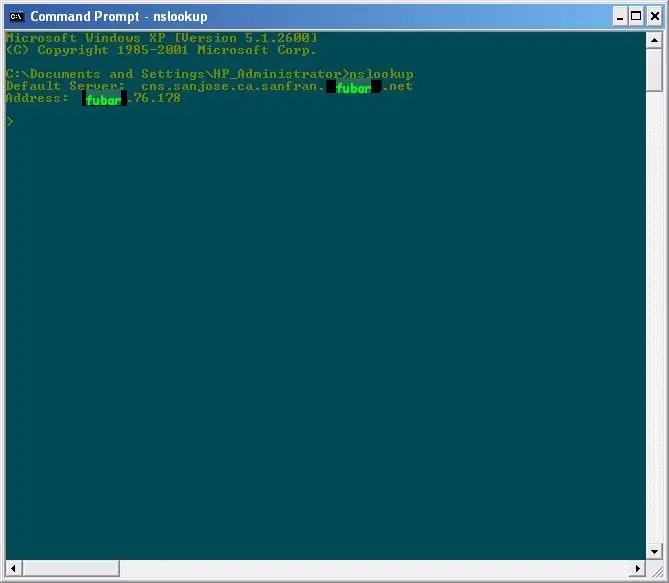
כיף SMTP: ההנחיה הזו עוסקת בפריצה ופשוט להתעסק עם שרתי ה- SMTP באופן כללי. אני אראה לך כיצד להשתמש ב- nslookup כדי לברר מהו שרת ה- SMTP של הדוא"ל שלך, כיצד ניתן לתקשר אליו, וכיצד לשלוח דואר מהשרת לעצמך או
